ソリッドパートから溶接への変換
選択した一連の管状パートまたは角柱状パートを溶接に変換します。
-
Connectionsワークベンチツールバーで、Create seam weld
 をクリックします。
をクリックします。
- ダイアログでは、Section size (溶接の先端から根元までの長さ)を定義します。
-
Minimum length(最小溶接長)を定義します。Spot diameterを定義します。Minimum lengthを定義します。
注: ジオメトリエッジが最小溶接長に満たない場合は、溶接が行われません。
- オプション:
断続的な溶接を指定するには、Intermittent weldチェックボックスを有効にします。
注: 断続的な溶接には、2つのパラメータとして溶接ピッチと溶接セグメント長が必要です。溶接ピッチは、溶接セグメント長よりも長くする必要があります。
図 1. 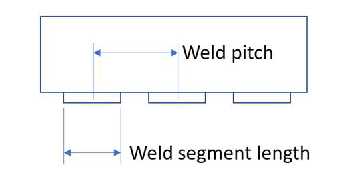
- Create seam weldsダイアログでWeld from solidタブをクリックします。
-
以下の方法のいずれかを使用してパートを選択します。
- Select partsラジオボタンをアクティブにしてから、モデリングウィンドウまたはProjectツリーでパートをクリックし、溶接リストにパートを追加します。
- Find parts by keywordラジオボタンをアクティブにしてから、テキストフィールドに文字列を入力します。Find partsを選択します。溶接するパートのリストに、名前にフィルタ文字列が含まれているパートが入力されます。
注: パートの選択時に、SimSolidがそのパートが認識済みの溶接形状であることを検証します。認識されていないパートの選択は拒否されます。選択を迅速化するには、モデリングウィンドウでCtrlキーを押しながらドラッグしてパートのグループを選択します。溶接形状ではないパートにはフラグが設定され、その選択は拒否されます。 -
Find weldsボタンをクリックします。
検索したすべての溶接がWelds foundリストに表示されます。選択した各溶接は、モデル上でハイライト表示されます。
- オプション: 検索した溶接リストから不要な溶接を削除するには、Deleteボタンを使用します。
- OKを選択します。